Wenn Sie ein Ex-Mac-Benutzer sind, können einige Aspekte der PC-Funktionalität desorientierend und / oder kontraintuitiv sein. Glücklicherweise ist es möglich, Mac OS Tiger oder Leopard auf Ihrem PC zu installieren. Genießen Sie den fantastischen neuen Mac-Look Ihres Computers!
Methode eins von dreien:
Dock
-
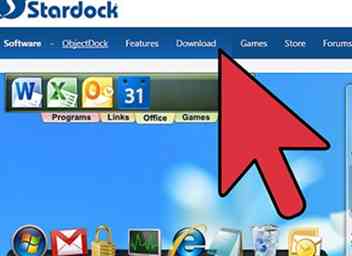 1 Downloaden und installieren [Stardock Objektdock]. Sobald es installiert ist, legen Sie es so fest, dass es beim Start ausgeführt wird. (Klicken Sie mit der rechten Maustaste auf das Dock und wählen Sie "Dock-Einstellungen" und überprüfen Sie dann die Ausführung beim Start). Jetzt müssen wir entweder die Skin "OS X Leopard" oder die Skin "OS X Tiger" verwenden. Nach dem Herunterladen eines Skins extrahieren Sie die Dateien in c: \ Programme \ Stardock \ ObjectDock \ Backgrounds \ Non Tabbed
1 Downloaden und installieren [Stardock Objektdock]. Sobald es installiert ist, legen Sie es so fest, dass es beim Start ausgeführt wird. (Klicken Sie mit der rechten Maustaste auf das Dock und wählen Sie "Dock-Einstellungen" und überprüfen Sie dann die Ausführung beim Start). Jetzt müssen wir entweder die Skin "OS X Leopard" oder die Skin "OS X Tiger" verwenden. Nach dem Herunterladen eines Skins extrahieren Sie die Dateien in c: \ Programme \ Stardock \ ObjectDock \ Backgrounds \ Non Tabbed -
 2 Geh zurück zu deinem Dock und schließe es nach dem Extrahieren. (Rechtsklick und dann beenden) Gehen Sie nun zu c: \ Programme \ Stardock \ Objectdock
2 Geh zurück zu deinem Dock und schließe es nach dem Extrahieren. (Rechtsklick und dann beenden) Gehen Sie nun zu c: \ Programme \ Stardock \ Objectdock -
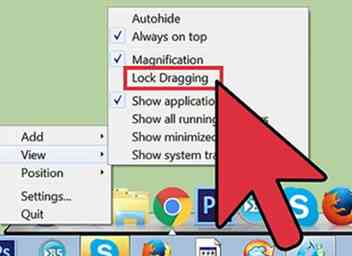 3 Öffnen Sie das Dock erneut (Doppelklick auf das blaue "O"). Geh zurück zu den Einstellungen (Rechtsklicke und wähle "Dock Settings"). Gehe zum "Appearance" -Reiter und gehe zu den Hintergründen und wähle den Skin aus, dessen Name der von dir gewünschten Skin ähnelt. Jetzt, wo Sie das Aussehen des Mac Dock haben, fahren Sie mit dem nächsten Schritt fort.
3 Öffnen Sie das Dock erneut (Doppelklick auf das blaue "O"). Geh zurück zu den Einstellungen (Rechtsklicke und wähle "Dock Settings"). Gehe zum "Appearance" -Reiter und gehe zu den Hintergründen und wähle den Skin aus, dessen Name der von dir gewünschten Skin ähnelt. Jetzt, wo Sie das Aussehen des Mac Dock haben, fahren Sie mit dem nächsten Schritt fort.
Methode zwei von drei:
Die Menüleiste (Teil 1)
-
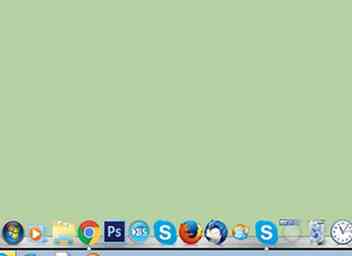 1 Klicken Sie mit der rechten Maustaste auf die Leiste am unteren Bildschirmrand und wählen Sie "Symbolleiste entsperren" (wenn diese nicht bereits freigeschaltet ist). Ziehen Sie die Leiste an den oberen Bildschirmrand. Lass es dort, denn Teil zwei ist später dran.
1 Klicken Sie mit der rechten Maustaste auf die Leiste am unteren Bildschirmrand und wählen Sie "Symbolleiste entsperren" (wenn diese nicht bereits freigeschaltet ist). Ziehen Sie die Leiste an den oberen Bildschirmrand. Lass es dort, denn Teil zwei ist später dran. -
 2 Erhalten Sie das Aussehen und Verhalten des Mac (Mauszeiger, Mac-Stil, Hintergründe, Anmeldebildschirme, Bootbildschirme, Sounds usw.). Gehen Sie ins Internet und laden Sie "[Flyakite OSX]" herunter. Stellen Sie bei der Installation sicher, dass Sie für alle Fälle einen Systemwiederherstellungspunkt einrichten. Sobald der Computer installiert ist, muss er neu gestartet werden. Wenn Ihr Computer neu startet, wird er den Mac-Stil haben! Jetzt, wenn Sie Ihr Konto betreten, sehen Sie, dass der Desktop-Hintergrund Tiger-Stil ist. Behalte es, wenn du magst, aber wenn du Leopard willst, gehe einfach ins Internet und finde ein Bild und stelle es als deinen Desktop ein.
2 Erhalten Sie das Aussehen und Verhalten des Mac (Mauszeiger, Mac-Stil, Hintergründe, Anmeldebildschirme, Bootbildschirme, Sounds usw.). Gehen Sie ins Internet und laden Sie "[Flyakite OSX]" herunter. Stellen Sie bei der Installation sicher, dass Sie für alle Fälle einen Systemwiederherstellungspunkt einrichten. Sobald der Computer installiert ist, muss er neu gestartet werden. Wenn Ihr Computer neu startet, wird er den Mac-Stil haben! Jetzt, wenn Sie Ihr Konto betreten, sehen Sie, dass der Desktop-Hintergrund Tiger-Stil ist. Behalte es, wenn du magst, aber wenn du Leopard willst, gehe einfach ins Internet und finde ein Bild und stelle es als deinen Desktop ein. -
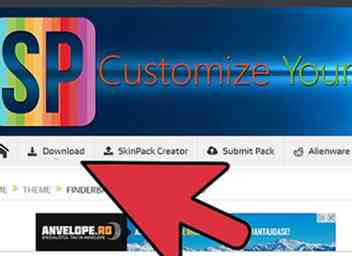 3) Die Menüleiste (Teil 2) -
3) Die Menüleiste (Teil 2) - -
 4 Laden Sie ein anderes Programm herunter. Gehen Sie ins Internet und laden Sie [Finderbar v 1.5] herunter. Öffnen Sie die Datei nach dem Herunterladen und installieren Sie sie. Einmal installiert. Gehe zu c: \ Programme \ Finderbar
4 Laden Sie ein anderes Programm herunter. Gehen Sie ins Internet und laden Sie [Finderbar v 1.5] herunter. Öffnen Sie die Datei nach dem Herunterladen und installieren Sie sie. Einmal installiert. Gehe zu c: \ Programme \ Finderbar -
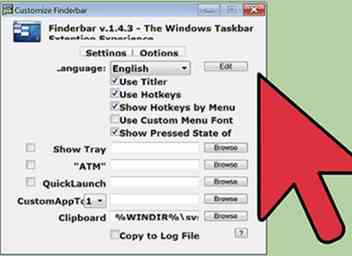 5 Wählen Sie das Suchleisten-Symbol. Sobald Sie darauf doppelgeklickt haben, wird die oben aufgestellte Leiste nun wie eine Mac-Leiste aussehen. Herzliche Glückwünsche! Die Bar ist fertig.
5 Wählen Sie das Suchleisten-Symbol. Sobald Sie darauf doppelgeklickt haben, wird die oben aufgestellte Leiste nun wie eine Mac-Leiste aussehen. Herzliche Glückwünsche! Die Bar ist fertig. -
 6) Die linke Seite-
6) Die linke Seite- -
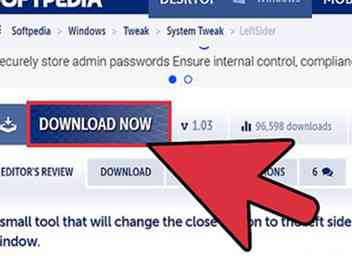 7 Okay, ein Mac ist nicht komplett mit Schaltflächen auf der linken Seite rechts. Weil ein Mac gleich aussieht, ist es nicht gut mit Schaltflächen auf der rechten Seite wie Windows. Okay, jetzt müssen wir "[Leftsider]" herunterladen. Nach dem Download muss das Programm nicht installiert werden. Sobald Sie es heruntergeladen haben, öffnen Sie es und doppelklicken Sie auf das Symbol. Die Tasten gehen sofort auf die linke Seite.
7 Okay, ein Mac ist nicht komplett mit Schaltflächen auf der linken Seite rechts. Weil ein Mac gleich aussieht, ist es nicht gut mit Schaltflächen auf der rechten Seite wie Windows. Okay, jetzt müssen wir "[Leftsider]" herunterladen. Nach dem Download muss das Programm nicht installiert werden. Sobald Sie es heruntergeladen haben, öffnen Sie es und doppelklicken Sie auf das Symbol. Die Tasten gehen sofort auf die linke Seite. -
 8Kleine Änderungen-
8Kleine Änderungen- -
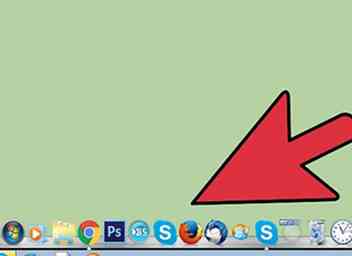 9 Okay, jetzt säubere deinen Desktop und lege wichtige Programme ins Dock. Du willst deinen Desktop schön und sauber haben. Okay, jetzt gehe zu "Mein Computer" und dann rechts auf das ... c: \ Laufwerk ... und erstelle eine Verknüpfung zum Desktop. Benennen Sie nun die Verknüpfung "Macintosh HD" um und ziehen Sie sie in die obere rechte Ecke des Bildschirms. Gut, jetzt gehe zurück zu "Mein Computer" und ändere dein Laufwerk c: \ auf Macintosh HD, wie du es mit der Verknüpfung getan hast. Wenn Sie möchten, dass Ihr Computer ein größeres Mac-Gefühl hat, können Sie weitere Verknüpfungen wie iDisk (Shared Documents) oder andere Laufwerke hinzufügen.
9 Okay, jetzt säubere deinen Desktop und lege wichtige Programme ins Dock. Du willst deinen Desktop schön und sauber haben. Okay, jetzt gehe zu "Mein Computer" und dann rechts auf das ... c: \ Laufwerk ... und erstelle eine Verknüpfung zum Desktop. Benennen Sie nun die Verknüpfung "Macintosh HD" um und ziehen Sie sie in die obere rechte Ecke des Bildschirms. Gut, jetzt gehe zurück zu "Mein Computer" und ändere dein Laufwerk c: \ auf Macintosh HD, wie du es mit der Verknüpfung getan hast. Wenn Sie möchten, dass Ihr Computer ein größeres Mac-Gefühl hat, können Sie weitere Verknüpfungen wie iDisk (Shared Documents) oder andere Laufwerke hinzufügen. -
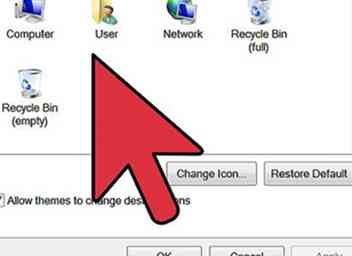 10) Icon Bilder und Programme-
10) Icon Bilder und Programme- -
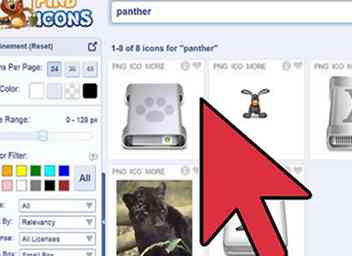 11 Gehe ins Internet und lade Panther Icons herunter. Sobald Sie diese haben, haben Sie eine komplette Bibliothek von Mac-Icons. Um die Programme zu bekommen, musst du viel suchen.
11 Gehe ins Internet und lade Panther Icons herunter. Sobald Sie diese haben, haben Sie eine komplette Bibliothek von Mac-Icons. Um die Programme zu bekommen, musst du viel suchen. - Finder - [X-Finder]
- Dashboard - [Yahoo Widgets]
- Mail - [Outlook Express]
- Adressbuch - [Adressbuch klonen]
- iChat - [Trillian] + [iChat Haut]
- iTunes - [iTunes]
- Safari - [Safari]
- Photo Booth - [VideoFX]
- Systemeinstellungen - Tiger-Systemeinstellungen (im Lieferumfang von Flyakite OSX enthalten)
- Life-Programme finden Sie im Bereich "Tipps"
- Einige der Symbole für diese Programme sind möglicherweise nicht in Panther Icons und müssen im Internet gesucht werden
Methode drei von drei:
Räume und Stapel
Dies ist wirklich nur für Leopard, aber es kann für Leute gemacht werden, die Tiger wollen.
-
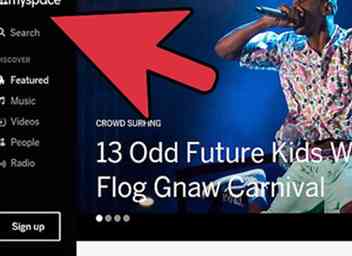 1Spaces = "Myspace's Klon für Windows"
1Spaces = "Myspace's Klon für Windows" -
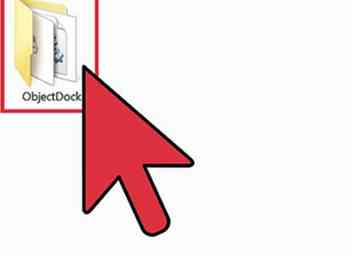 2 -Stacks Docklet for Objectdock - Downloade "Stacks" und entpacke den Inhalt nach c:\ Programme \ Stardock \ Objektdock \ Docklets
2 -Stacks Docklet for Objectdock - Downloade "Stacks" und entpacke den Inhalt nach c:\ Programme \ Stardock \ Objektdock \ Docklets -
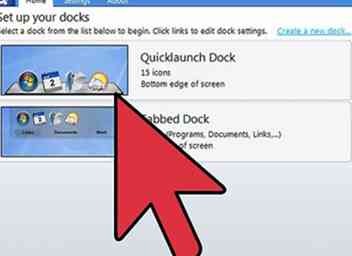 3 Laden Sie das Dock erneut, klicken Sie mit der rechten Maustaste darauf und wählen Sie "Hinzufügen". Das Stacks-Docklet sollte dort aufgelistet werden, klicken Sie darauf und es wird in das Dock gehen. Jetzt bist du fertig.
3 Laden Sie das Dock erneut, klicken Sie mit der rechten Maustaste darauf und wählen Sie "Hinzufügen". Das Stacks-Docklet sollte dort aufgelistet werden, klicken Sie darauf und es wird in das Dock gehen. Jetzt bist du fertig.
Facebook
Twitter
Google+
 Minotauromaquia
Minotauromaquia
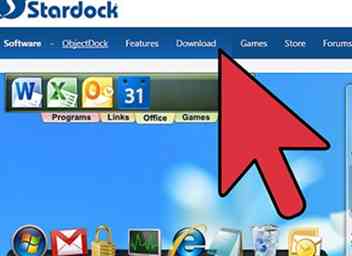 1 Downloaden und installieren [Stardock Objektdock]. Sobald es installiert ist, legen Sie es so fest, dass es beim Start ausgeführt wird. (Klicken Sie mit der rechten Maustaste auf das Dock und wählen Sie "Dock-Einstellungen" und überprüfen Sie dann die Ausführung beim Start). Jetzt müssen wir entweder die Skin "OS X Leopard" oder die Skin "OS X Tiger" verwenden. Nach dem Herunterladen eines Skins extrahieren Sie die Dateien in c: \ Programme \ Stardock \ ObjectDock \ Backgrounds \ Non Tabbed
1 Downloaden und installieren [Stardock Objektdock]. Sobald es installiert ist, legen Sie es so fest, dass es beim Start ausgeführt wird. (Klicken Sie mit der rechten Maustaste auf das Dock und wählen Sie "Dock-Einstellungen" und überprüfen Sie dann die Ausführung beim Start). Jetzt müssen wir entweder die Skin "OS X Leopard" oder die Skin "OS X Tiger" verwenden. Nach dem Herunterladen eines Skins extrahieren Sie die Dateien in c: \ Programme \ Stardock \ ObjectDock \ Backgrounds \ Non Tabbed  2 Geh zurück zu deinem Dock und schließe es nach dem Extrahieren. (Rechtsklick und dann beenden) Gehen Sie nun zu c: \ Programme \ Stardock \ Objectdock
2 Geh zurück zu deinem Dock und schließe es nach dem Extrahieren. (Rechtsklick und dann beenden) Gehen Sie nun zu c: \ Programme \ Stardock \ Objectdock 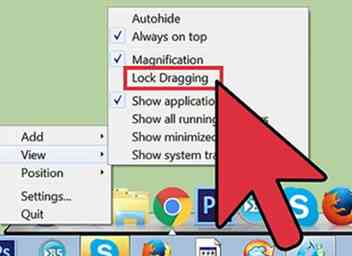 3 Öffnen Sie das Dock erneut (Doppelklick auf das blaue "O"). Geh zurück zu den Einstellungen (Rechtsklicke und wähle "Dock Settings"). Gehe zum "Appearance" -Reiter und gehe zu den Hintergründen und wähle den Skin aus, dessen Name der von dir gewünschten Skin ähnelt. Jetzt, wo Sie das Aussehen des Mac Dock haben, fahren Sie mit dem nächsten Schritt fort.
3 Öffnen Sie das Dock erneut (Doppelklick auf das blaue "O"). Geh zurück zu den Einstellungen (Rechtsklicke und wähle "Dock Settings"). Gehe zum "Appearance" -Reiter und gehe zu den Hintergründen und wähle den Skin aus, dessen Name der von dir gewünschten Skin ähnelt. Jetzt, wo Sie das Aussehen des Mac Dock haben, fahren Sie mit dem nächsten Schritt fort. 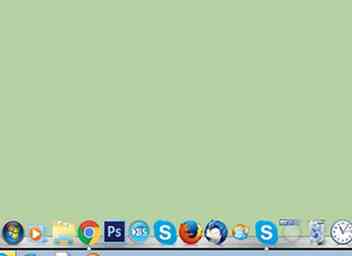 1 Klicken Sie mit der rechten Maustaste auf die Leiste am unteren Bildschirmrand und wählen Sie "Symbolleiste entsperren" (wenn diese nicht bereits freigeschaltet ist). Ziehen Sie die Leiste an den oberen Bildschirmrand. Lass es dort, denn Teil zwei ist später dran.
1 Klicken Sie mit der rechten Maustaste auf die Leiste am unteren Bildschirmrand und wählen Sie "Symbolleiste entsperren" (wenn diese nicht bereits freigeschaltet ist). Ziehen Sie die Leiste an den oberen Bildschirmrand. Lass es dort, denn Teil zwei ist später dran.  2 Erhalten Sie das Aussehen und Verhalten des Mac (Mauszeiger, Mac-Stil, Hintergründe, Anmeldebildschirme, Bootbildschirme, Sounds usw.). Gehen Sie ins Internet und laden Sie "[Flyakite OSX]" herunter. Stellen Sie bei der Installation sicher, dass Sie für alle Fälle einen Systemwiederherstellungspunkt einrichten. Sobald der Computer installiert ist, muss er neu gestartet werden. Wenn Ihr Computer neu startet, wird er den Mac-Stil haben! Jetzt, wenn Sie Ihr Konto betreten, sehen Sie, dass der Desktop-Hintergrund Tiger-Stil ist. Behalte es, wenn du magst, aber wenn du Leopard willst, gehe einfach ins Internet und finde ein Bild und stelle es als deinen Desktop ein.
2 Erhalten Sie das Aussehen und Verhalten des Mac (Mauszeiger, Mac-Stil, Hintergründe, Anmeldebildschirme, Bootbildschirme, Sounds usw.). Gehen Sie ins Internet und laden Sie "[Flyakite OSX]" herunter. Stellen Sie bei der Installation sicher, dass Sie für alle Fälle einen Systemwiederherstellungspunkt einrichten. Sobald der Computer installiert ist, muss er neu gestartet werden. Wenn Ihr Computer neu startet, wird er den Mac-Stil haben! Jetzt, wenn Sie Ihr Konto betreten, sehen Sie, dass der Desktop-Hintergrund Tiger-Stil ist. Behalte es, wenn du magst, aber wenn du Leopard willst, gehe einfach ins Internet und finde ein Bild und stelle es als deinen Desktop ein. 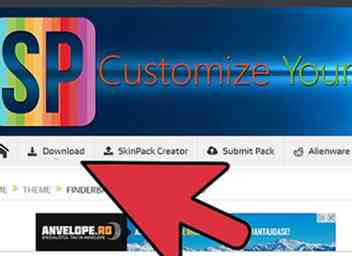 3) Die Menüleiste (Teil 2) -
3) Die Menüleiste (Teil 2) -  4 Laden Sie ein anderes Programm herunter. Gehen Sie ins Internet und laden Sie [Finderbar v 1.5] herunter. Öffnen Sie die Datei nach dem Herunterladen und installieren Sie sie. Einmal installiert. Gehe zu c: \ Programme \ Finderbar
4 Laden Sie ein anderes Programm herunter. Gehen Sie ins Internet und laden Sie [Finderbar v 1.5] herunter. Öffnen Sie die Datei nach dem Herunterladen und installieren Sie sie. Einmal installiert. Gehe zu c: \ Programme \ Finderbar 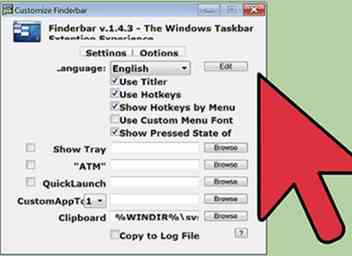 5 Wählen Sie das Suchleisten-Symbol. Sobald Sie darauf doppelgeklickt haben, wird die oben aufgestellte Leiste nun wie eine Mac-Leiste aussehen. Herzliche Glückwünsche! Die Bar ist fertig.
5 Wählen Sie das Suchleisten-Symbol. Sobald Sie darauf doppelgeklickt haben, wird die oben aufgestellte Leiste nun wie eine Mac-Leiste aussehen. Herzliche Glückwünsche! Die Bar ist fertig.  6) Die linke Seite-
6) Die linke Seite- 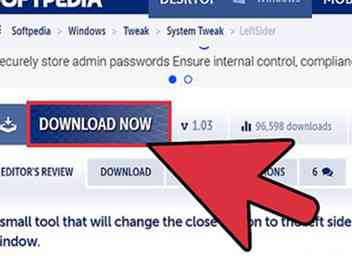 7 Okay, ein Mac ist nicht komplett mit Schaltflächen auf der linken Seite rechts. Weil ein Mac gleich aussieht, ist es nicht gut mit Schaltflächen auf der rechten Seite wie Windows. Okay, jetzt müssen wir "[Leftsider]" herunterladen. Nach dem Download muss das Programm nicht installiert werden. Sobald Sie es heruntergeladen haben, öffnen Sie es und doppelklicken Sie auf das Symbol. Die Tasten gehen sofort auf die linke Seite.
7 Okay, ein Mac ist nicht komplett mit Schaltflächen auf der linken Seite rechts. Weil ein Mac gleich aussieht, ist es nicht gut mit Schaltflächen auf der rechten Seite wie Windows. Okay, jetzt müssen wir "[Leftsider]" herunterladen. Nach dem Download muss das Programm nicht installiert werden. Sobald Sie es heruntergeladen haben, öffnen Sie es und doppelklicken Sie auf das Symbol. Die Tasten gehen sofort auf die linke Seite.  8Kleine Änderungen-
8Kleine Änderungen- 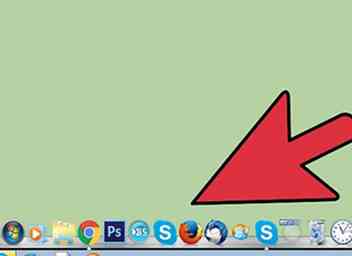 9 Okay, jetzt säubere deinen Desktop und lege wichtige Programme ins Dock. Du willst deinen Desktop schön und sauber haben. Okay, jetzt gehe zu "Mein Computer" und dann rechts auf das ... c: \ Laufwerk ... und erstelle eine Verknüpfung zum Desktop. Benennen Sie nun die Verknüpfung "Macintosh HD" um und ziehen Sie sie in die obere rechte Ecke des Bildschirms. Gut, jetzt gehe zurück zu "Mein Computer" und ändere dein Laufwerk c: \ auf Macintosh HD, wie du es mit der Verknüpfung getan hast. Wenn Sie möchten, dass Ihr Computer ein größeres Mac-Gefühl hat, können Sie weitere Verknüpfungen wie iDisk (Shared Documents) oder andere Laufwerke hinzufügen.
9 Okay, jetzt säubere deinen Desktop und lege wichtige Programme ins Dock. Du willst deinen Desktop schön und sauber haben. Okay, jetzt gehe zu "Mein Computer" und dann rechts auf das ... c: \ Laufwerk ... und erstelle eine Verknüpfung zum Desktop. Benennen Sie nun die Verknüpfung "Macintosh HD" um und ziehen Sie sie in die obere rechte Ecke des Bildschirms. Gut, jetzt gehe zurück zu "Mein Computer" und ändere dein Laufwerk c: \ auf Macintosh HD, wie du es mit der Verknüpfung getan hast. Wenn Sie möchten, dass Ihr Computer ein größeres Mac-Gefühl hat, können Sie weitere Verknüpfungen wie iDisk (Shared Documents) oder andere Laufwerke hinzufügen. 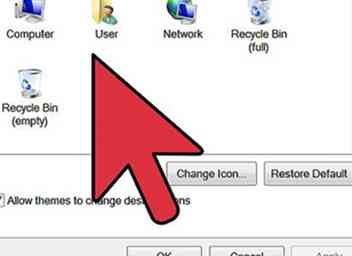 10) Icon Bilder und Programme-
10) Icon Bilder und Programme- 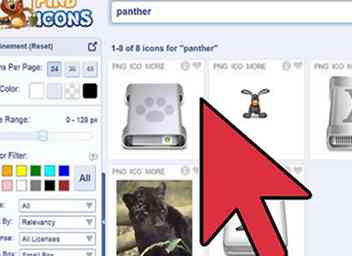 11 Gehe ins Internet und lade Panther Icons herunter. Sobald Sie diese haben, haben Sie eine komplette Bibliothek von Mac-Icons. Um die Programme zu bekommen, musst du viel suchen.
11 Gehe ins Internet und lade Panther Icons herunter. Sobald Sie diese haben, haben Sie eine komplette Bibliothek von Mac-Icons. Um die Programme zu bekommen, musst du viel suchen. 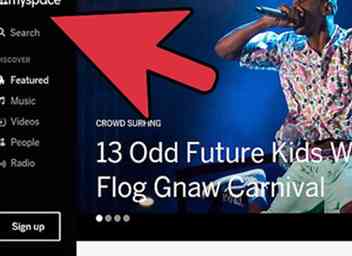 1Spaces = "Myspace's Klon für Windows"
1Spaces = "Myspace's Klon für Windows" 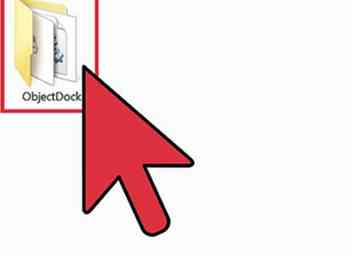 2 -Stacks Docklet for Objectdock - Downloade "Stacks" und entpacke den Inhalt nach c:\ Programme \ Stardock \ Objektdock \ Docklets
2 -Stacks Docklet for Objectdock - Downloade "Stacks" und entpacke den Inhalt nach c:\ Programme \ Stardock \ Objektdock \ Docklets 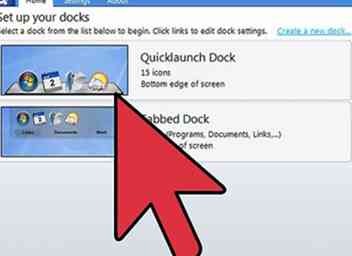 3 Laden Sie das Dock erneut, klicken Sie mit der rechten Maustaste darauf und wählen Sie "Hinzufügen". Das Stacks-Docklet sollte dort aufgelistet werden, klicken Sie darauf und es wird in das Dock gehen. Jetzt bist du fertig.
3 Laden Sie das Dock erneut, klicken Sie mit der rechten Maustaste darauf und wählen Sie "Hinzufügen". Das Stacks-Docklet sollte dort aufgelistet werden, klicken Sie darauf und es wird in das Dock gehen. Jetzt bist du fertig.